워드 빨간줄 없애기 방법 3가지, 딱 1분만 투자하세요
아정당
2025.01.01 업데이트
조회13,034
스크랩0
안녕하십니까.
워드 작업 중간에 생기는 빨간 줄이 정말 신경 쓰이죠.
오늘은 워드 빨간줄을 없애는 방법 세 가지를 소개해 드리겠습니다!
목차
1. 워드 빨간줄 없애기 (맞춤법 검사)
2. 워드 빨간줄 없애기 (건너뛰기)
3. 워드 빨간줄 없애기 (사전에 등록하기)
1. 워드 빨간줄 없애기 (맞춤법 검사)

파일 탭으로 들어가세요.

더 보기 > 옵션을 선택합니다!

언어 교정을 선택하세요.
그다음 "입력할 때 자동으로 맞춤법 검사를 해제"하고 > 확인을 눌러주세요.

빨간 줄이 사라졌는지 확인할 수 있을 겁니다!
2. 워드 빨간줄 없애기 (건너뛰기)

검토 탭 > 맞춤법 및 문법 검사를 선택하세요!
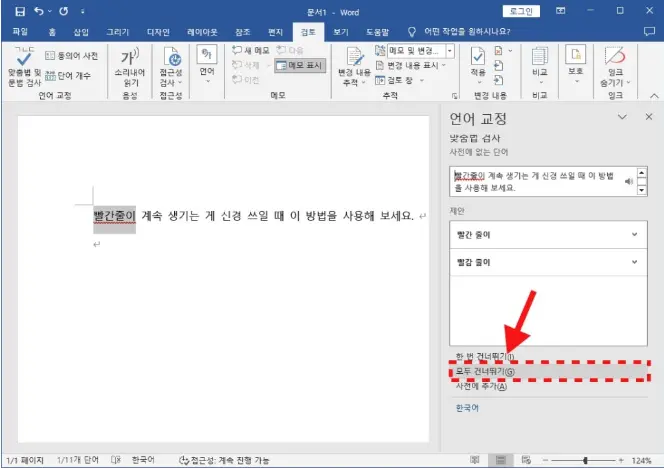
언어 교정 창이 나타납니다.
하단의 모두 건너뛰기를 눌러주세요.

마지막으로 확인을 눌러주세요.

이 방법으로 빨간 줄이 사라진 것도 확인할 수 있습니다!
3. 워드 빨간줄 없애기 (사전에 등록하기)
자주 사용하는 용어가 매번 빨간 줄이 생겨 신경 쓰일 때 사용하기 좋은 방법입니다.

빨간 줄을 제거할 단어에 커서를 두고 오른쪽 마우스를 클릭하세요.
사전에 추가를 눌러주세요.

또는 검토 > 맞춤법 및 문법 검사로 들어가세요.

언어 교정 창이 나타나면 오른쪽 하단의 사전에 추가를 선택하세요.

사전에 추가된 단어는 다음에 동일한 단어가 나타나더라도 빨간 줄이 생기지 않을 겁니다!
이상 워드 빨간줄 없애기 방법 세 가지를 살펴보았습니다.
해당 기능을 사용하여 워드 작업 시 눈이 조금이라도 편해지길 바랍니다!
잠깐!
인터넷TV, 가전렌탈, 휴대폰 지원금 절대 받지마세요.
아래 조건을 꼭 확인해보세요!




24년 통신사 최신정보, 놓치면 못 받는 혜택📢
워드, 빨간줄, 없애기, 방법, 3가지, pdf변환, 클라우드, 페이지, 삭제, 줄간격, 한글, 변환, 무료 다운로드, 목차, 만들기, 단축키, 오류, 파란줄, 맥북, 끄기, 해제, 확인, 사용법



 셀프 바로가입
셀프 바로가입 실시간 카톡 상담
실시간 카톡 상담